戴尔笔记本重装系统按哪个键?老笔记本装系统教程【详细教程】
发布时间:2024-05-06 14:36:09
戴尔笔记本重装系统按哪个键?
大家都知道,现在大部分的电脑都可以通过启动快捷键选择从u盘启动,特别是在重装系统时,只需一个按键就可以选择对应的启动项。那么,大家知道是按哪个键吗?实际上,不同品牌笔记本或主板的按键都有些不同,大家在重装之前一定要先查询好的。接下来的内容,小编就借着老笔记本装系统教程的分享,详细跟大家聊聊这些点。

一、u盘装系统所需工具
电脑型号:戴尔
系统版本:win7企业版
装机工具:电脑店u盘启动盘制作工具(点击红字下载)
二、u盘装系统前期准备
1、在进行系统重新安装之前,建议先记录当前系统的各项配置和设置,包括网络参数、安全设置、软件偏好、以及个性化设置等信息。这个备份可以帮助您在完成重装后更迅速地将系统还原到之前的状态。
2、收集驱动程序和安装文件:在重装系统后,你需要重新安装各种驱动程序和软件。为了节省时间和便捷性,提前收集所需的驱动程序和常用软件的安装文件。
3、下载系统镜像:搜索【msdn我告诉你】-点击【操作系统】选择所对应的Windows-点击【详细信息】并复制下载链接-黏贴链接在下载软件上即可下载。
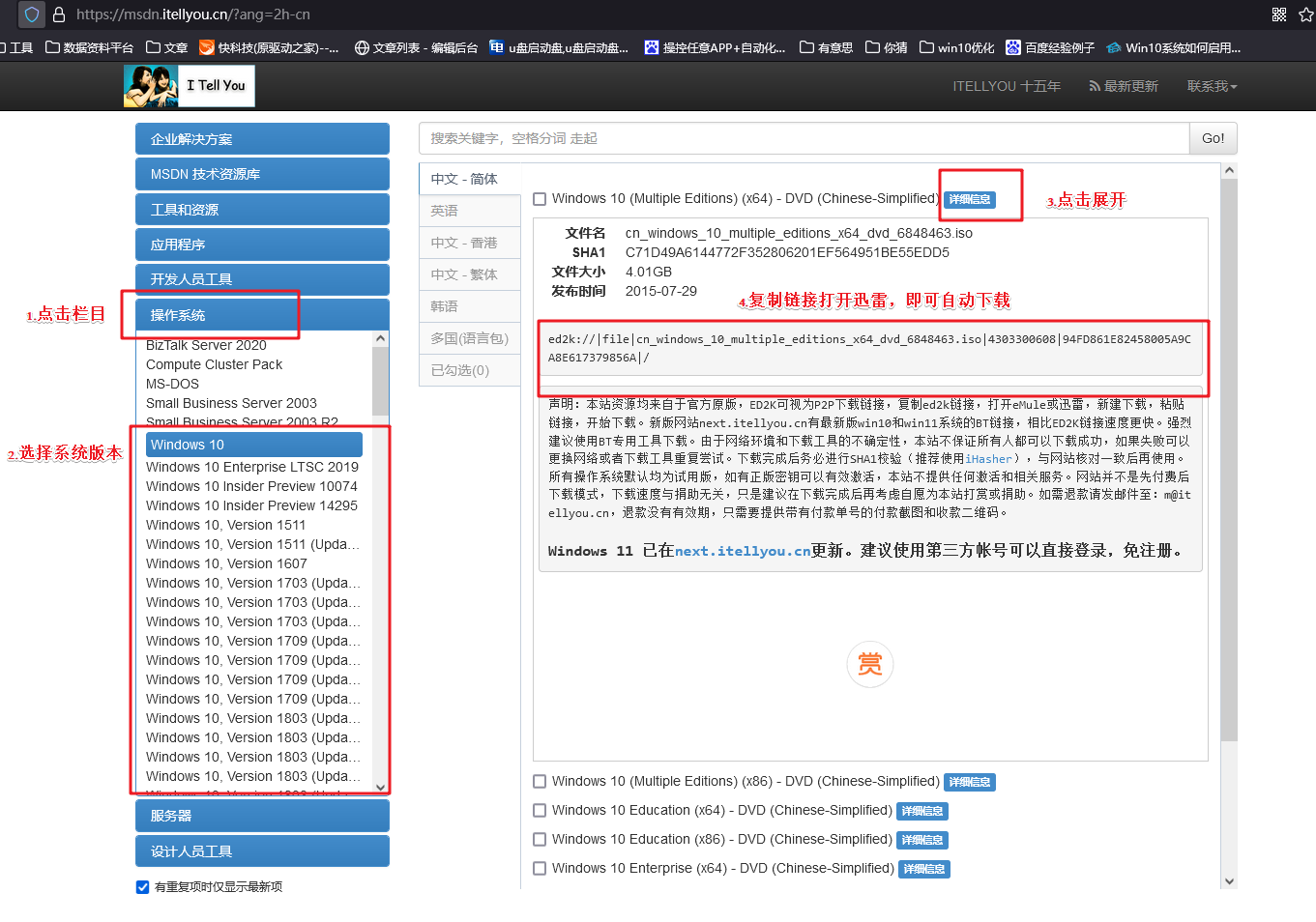
三、u盘装系统教程
1、制作u盘启动盘
a. 进入电脑店的官网下载u盘启动盘制作工具,切换到【下载中心】,点击【立即下载】。
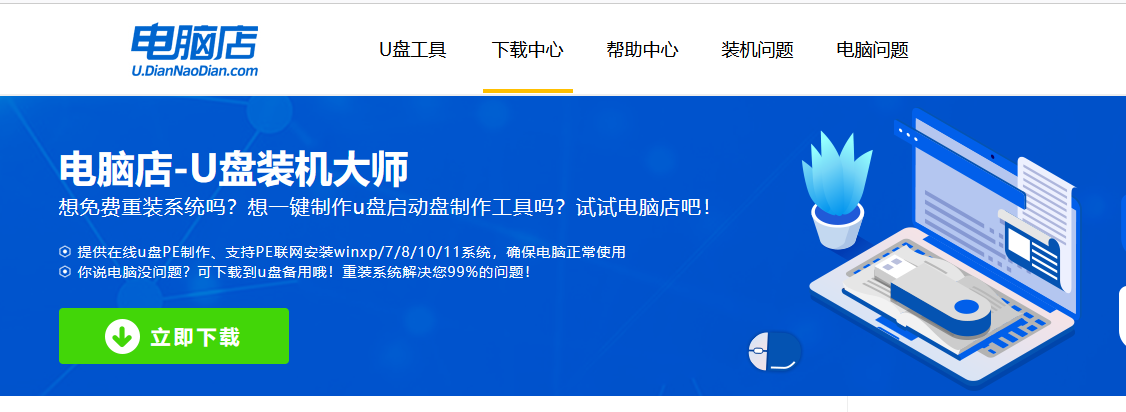
b. 下载后解压,打开工具,插入u盘连接电脑。
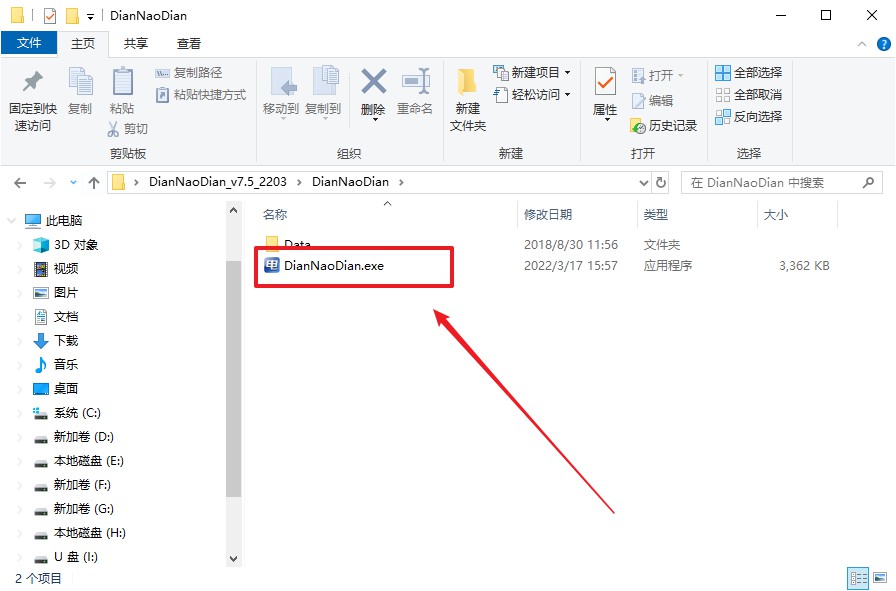
c. 在界面中选择u盘设备,设置启动模式和分区格式,点击【全新制作】。设置如下图所示:
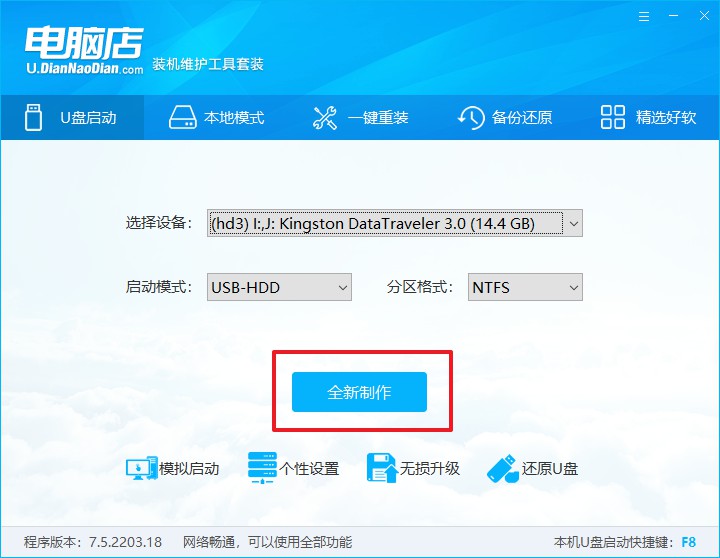
d. 制作成功后会有弹窗提示,接下来大家就可以开始使用u盘启动盘了!
2、BIOS设置u盘启动
a. 进入电脑店官网,首先查询好u盘启动快捷键,输入电脑类型和品牌即可查询。
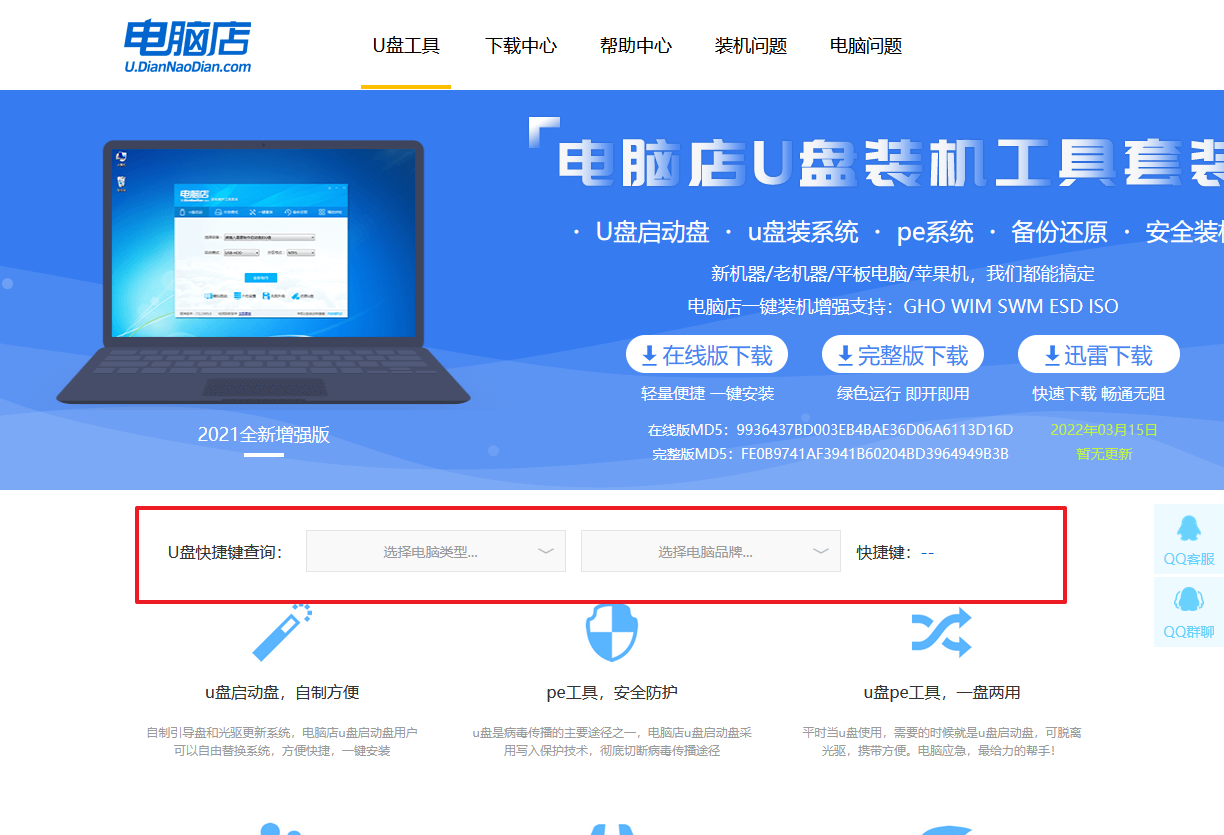
b.重启电脑,不间断按u盘启动快捷键,即可弹出启动设备菜单窗口。
c.在弹出的窗口中选择u盘选项,回车即可。
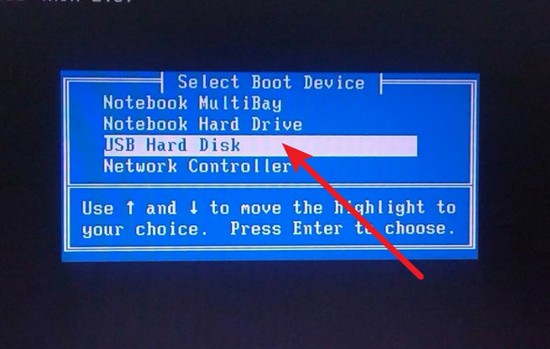
d. 接下来就会进入到电脑店winpe界面,选择第一项回车即可进入PE系统。
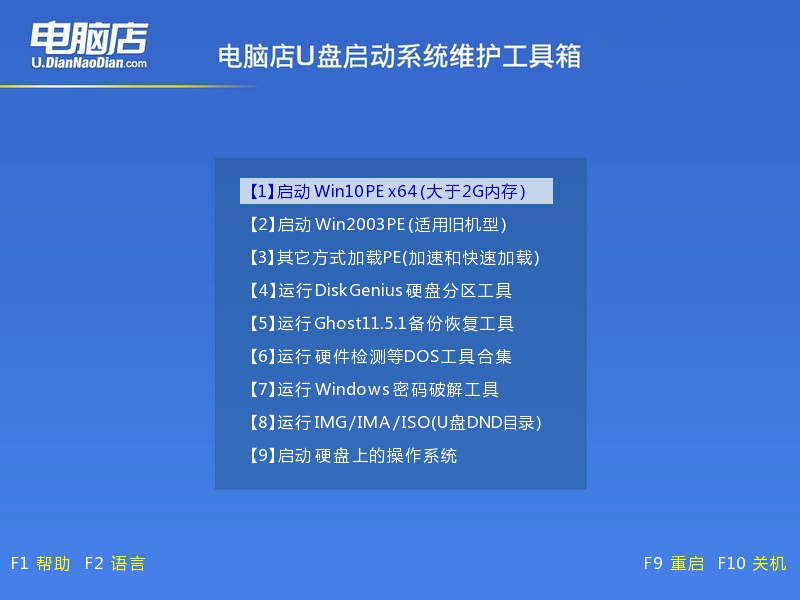
3、u盘装系统
a. 在pe系统中,打开电脑店winpe一键装机这个软件,即可开始重装操作。
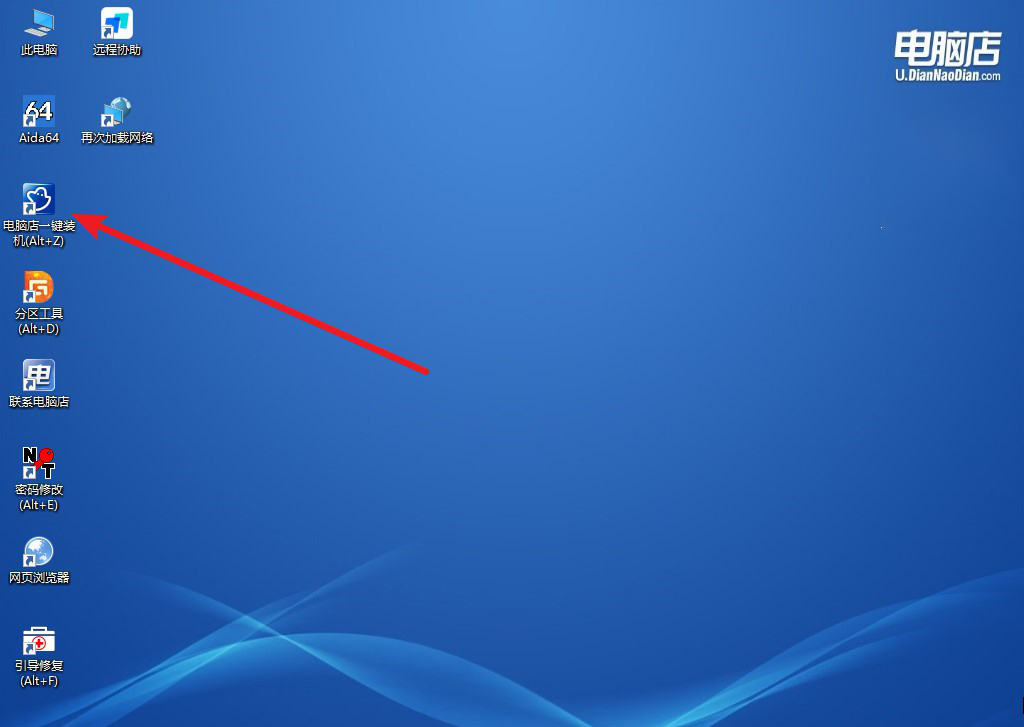
b. 点击【打开】选择已下载的镜像系统,注意勾选安装盘符,最后点击【执行】即可开始下一步。
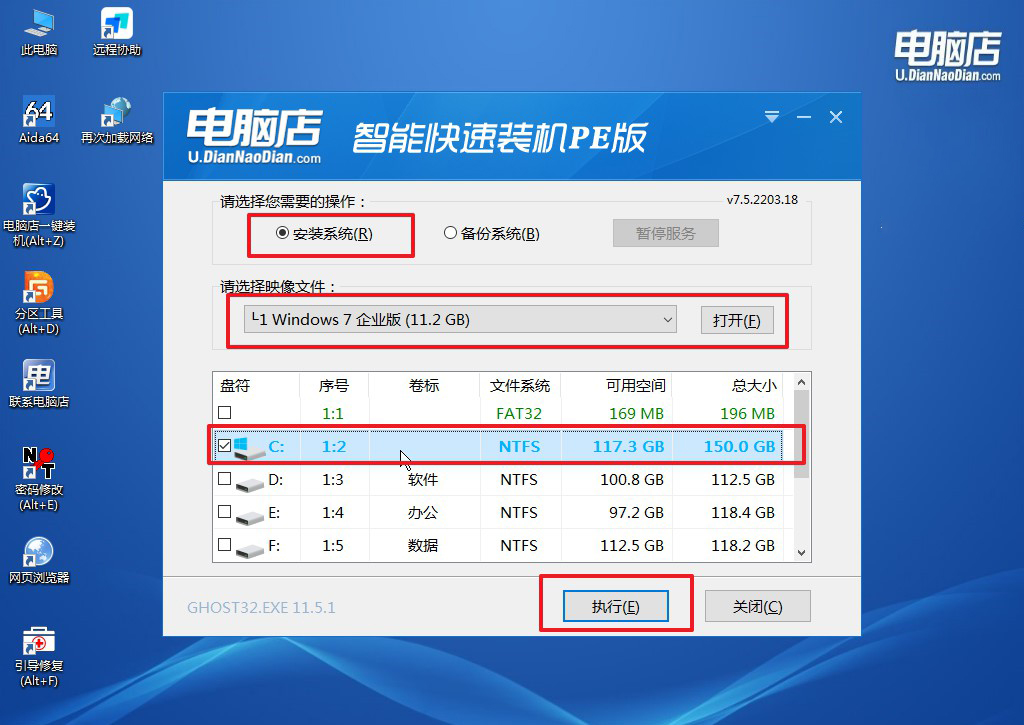
c. 默认还原设置,勾选【完成后重启】,接下来就是等待安装完成了。
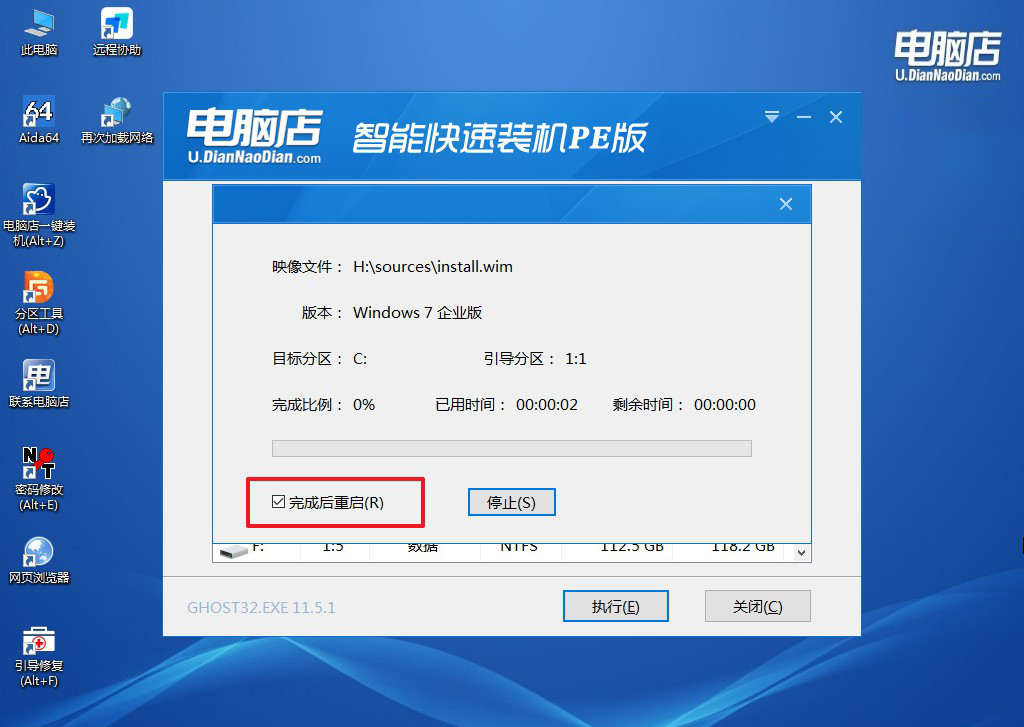
4、等待安装部署完成,进入系统桌面。
四、u盘装系统相关内容
电脑开机出现英文故障怎么办?
如果电脑开机时出现英文故障信息,首先不要惊慌。尝试仔细阅读屏幕上显示的英文错误信息,这些信息通常会提供有关问题的线索。可以尝试记录错误消息,并使用搜索引擎在互联网上搜索相关的解决方案。
此外,你也可以尝试重启电脑,有时候故障可能是暂时的。如果无法解决问题,建议联系专业的技术支持人员或寻求帮助,以获取更进一步的指导和解决方案。
老笔记本装系统教程就跟大家分享到这里了,你看明白了吗?除此之外,告诉大家一点,那就是在开机过程中,可以在屏幕上显示的信息中查看具体的按键提示,通常会有相应的提示告诉你应该按哪个键。如果你不确定应该按哪个键,可以尝试按下多个常见的键,直到成功进入BIOS设置界面或启动菜单为止,这样也是可行的哦!
